Cara Mengembalikan iOS 16 Beta ke iOS 15 via iTunes dengan Mudah
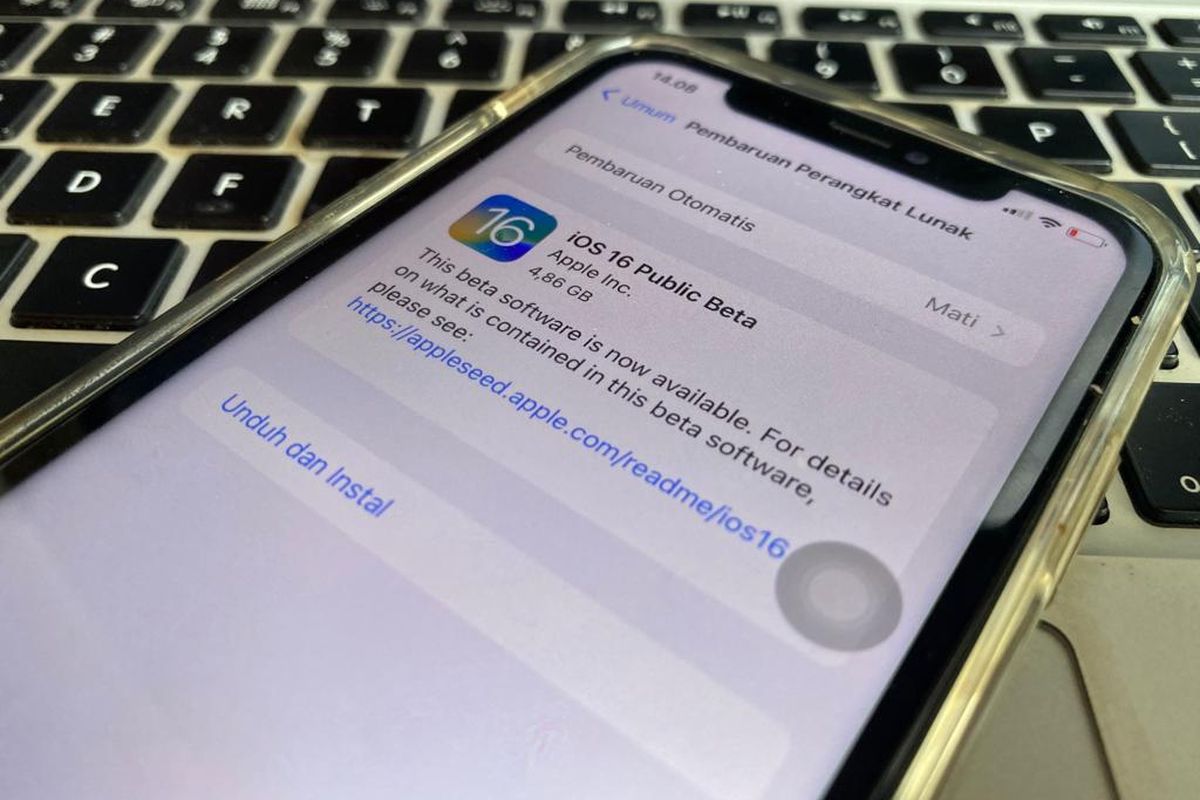
- Apple baru saja merilis sistem operasi terbaru untuk iPhone, iOS 16 versi beta (iOS 16 beta) ke publik atau pengguna umum, setelah sebelumnya hanya digelontorkan ke pengembang.
Bagi Anda yang ingin menjajal iOS 16 beta, langkah awal yang harus dilakukan adalah mengunduh profil konfigurasinya melalui situs web Apple Software Developer Program. Untuk lebih lengkapnya, silakan cek di tautan ini.
Baca juga: Mengapa Perlu Meletakkan iPhone dengan Posisi Layar Menghadap Bawah?
Sebagaimana umum diketahui, iOS versi beta merupakan sistem operasi yang masih dalam tahap pengembangan. Jadi, kendati bisa menjajal fitur terbaru, namun harus siap dengan risiko yang sangat mungkin terjadi saat menginstal iOS versi beta di iPhone.
Begitu pula ketika menginstal iOS 16 beta, risiko seperti aplikasi gagal dibuka atau fitur tidak berjalan dengan lancar, bisa sangat mungkin terjadi. Bagi pengguna umum, risiko semacam ini bakal cukup mengganggu.
Bila dirasa telah cukup mengganggu, salah satu jalan atau solusi yang bisa dilakukan adalah mengembalikan atau downgrade iOS 16 beta ke iOS non-beta (iOS 15) yang sebelumnya dan terkini. Lantas, bagaimana cara kembali ke iOS lama dari iOS 16 beta?
Untuk downgrade iOS 16 beta ke iOS 15, caranya bisa dilakukan dengan mengakses fitur restore iPhone di aplikasi iTunes pada desktop. Restore iPhone di iTunes pada dasarnya bakal mengembalikkan perangkat ke setelan awal pabrik.
Dengan output tindakan seperti itu, fitur restore bakal menghapus pemasangan atau uninstall iOS 16 beta, berikut dengan data-data yang tersimpan di iPhone. Selanjutnya, iPhone bakal dimuat ulang dengan pemasangan iOS non-beta terkini atau iOS 15.
Bagi Anda yang telah memasang iOS 16 beta dan ingin mengembalikannya ke iOS 15, berikut KompasTekno rangkumkan cara downgrade iOS 16 beta ke iOS 15, sebagaimana dilansir laman resmi Apple.
Baca juga: iPhone Sebelum Dirilis Hampir Dinamai “iPad” atau “Tripod”?
Cara mengembalikan iOS 16 beta ke iOS 15
- Pastikan Anda telah memiliki aplikasi iTunes di desktop. Umumnya, aplikasi iTunes bakal terinstal di desktop berbasis MacOS. Bila belum memiliki iTunes, silakan unduh dulu lewat tautan ini.
- Pastikan desktop menjalankan iTunes dengan versi yang terbaru.
- Sebelum downgrade iOS 16 beta ke iOS 15, ada baiknya untuk mencadangkan data iPhone dulu di iTunes.
- Untuk mencadangkan data, silakan hubungkan iPhone ke iTunes di desktop.
- Setelah iPhone terdeteksi di iTunes, silakan klik opsi “Backup Now”.
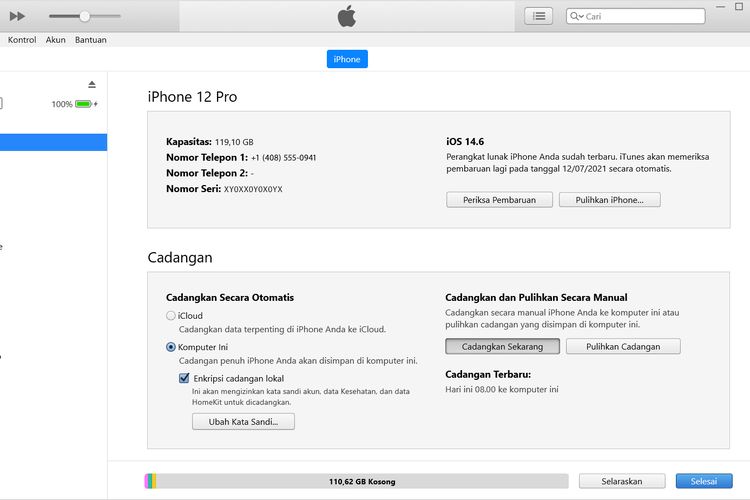 Apple.com Ilustrasi cara backup iPhone di iTunes
Apple.com Ilustrasi cara backup iPhone di iTunes - Bila proses pencadangan telah selesai, lepaskan sambungan iPhone dari desktop untuk memulai proses restore.
- Untuk melakukan restore, langkah awalnya adalah matikan iPhone dan masuk ke Recovery Mode.
- Cara masuk ke Recovery Mode adalah saat iPhone mati, tekan dan tahan tombol Power atau Side. Tahan hingga muncul tampilan layar seperti gambar di bawah ini.
 support.apple.com Ilustrasi tampilan layar Recovery Mode iPhone
support.apple.com Ilustrasi tampilan layar Recovery Mode iPhone - Jika iPhone telah masuk ke Recovery Mode, silakan hubungkan ke iTunes di desktop.
- Saat iPhone telah terdeteksi di iTunes, selanjutnya klik opsi “Restore iPhone”.
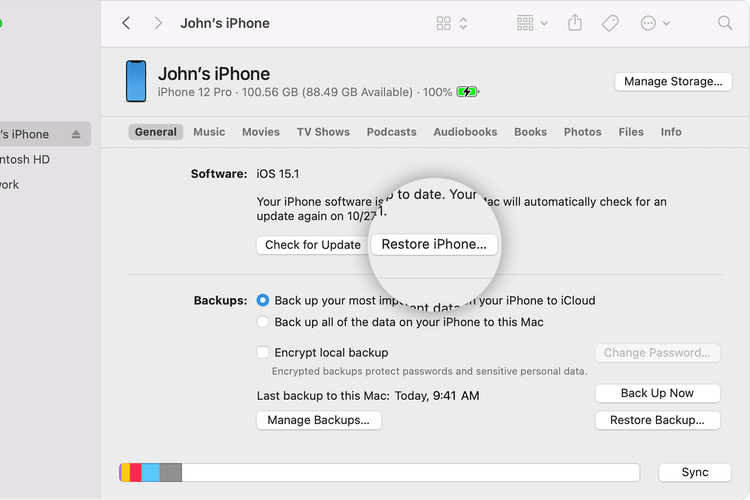 Apple.com Ilustrasi cara restore iPhone di iTunes untuk downgrade iOS beta ke iOS non-beta.
Apple.com Ilustrasi cara restore iPhone di iTunes untuk downgrade iOS beta ke iOS non-beta. - iPhone bakal mulai mengunduh dan instal file iOS versi non-beta terkini, serta uninstall iOS 16 beta.
- Ketika proses restore berlangsung, jangan lepaskan sambungan iPhone dari iTunes di dekstop.
- Bila restore berhasil, iPhone bakal memuat tampilan halaman pengaturan awal perangkat.
- Selesaikan pengaturan tersebut untuk masuk ke layar “home”.
Baca juga: Apakah Mengaktifkan Auto Brightness Bisa Menguras Baterai iPhone?
Kini, iOS 16 beta berhasil dihapus dan iPhone kembali menggunakan iOS versi non-beta. Demikianlah informasi seputar cara mengembalikan iOS 16 beta ke iOS 15 dengan memanfaatkan iTunes, semoga bermanfaat.
Terkini Lainnya
- Daftar Nama Anomali TikTok yang Lagi Viral, Ada Tung Tung Tung Sahur
- Belum Resmi Dirilis, "iPhone 17" Sudah Dipajang di Toko China
- Fitur Baru WhatsApp, Pengguna Tak Bisa Asal Simpan Foto dan Video
- Gelang Pintar Honor Band 10 Resmi, Fitur AI dan Sensor Lebih Canggih
- Ini 6 Laptop dan Printer HP yang Dirakit di Pabrik Batam
- Samsung Galaxy S24 di Indonesia Akhirnya Kebagian One UI 7 Android 15
- Pengguna Remaja di Instagram Tak Bisa Bohong Lagi soal Usia
- Tablet Honor Pad GT Meluncur, Spesifikasi Persis Pad V9
- Tablet Vivo Pad 5 Pro dan Vivo Pad SE Meluncur, Harga mulai Rp 2 Jutaan
- HP Produksi Laptop di Batam, Komitmen Ikuti Aturan TKDN Pemerintah
- Cara Menyimpan Foto di Google Drive dari Laptop dengan Mudah dan Praktis
- 20 Tahun Lalu, Video Paling Bersejarah di YouTube Diunggah
- Vendor Laptop HP Resmikan Pabrik di Batam
- TWS Realme Buds Air 7 Pro Resmi, Lebih Tahan Bising dan Baterai Awet
- F5 Hadirkan PoP Baru di Indonesia, Dongkrak AI dan Keamanan Aplikasi Lokal
- Cara Berlangganan Disney+ Hotstar dengan Harga Mulai Rp 19.000 per Bulan di Grab
- Bukan Google, Gen Z Lebih Suka "Googling" di TikTok dan Instagram
- Cara Membuat Struktur Organisasi di Microsoft Excel dengan SmartArt
- Asosiasi Sarankan Ada Panduan untuk Bikin Aplikasi Pemerintah
- Cara agar Foto dan Video WA Tidak Tersimpan Otomatis di Galeri